Konfigurasi perkiraan di organisasi Anda
Prakiraan membantu organisasi Anda memprediksi berapa banyak pendapatan yang dihasilkan tim penjualan Anda dalam jangka waktu tertentu. Bila dilakukan dengan benar, peramalan dapat memainkan peran penting dalam keberhasilan perusahaan Anda.
Tip
Jika Anda ingin mencoba Dynamics 365 Sales secara gratis, Anda dapat mendaftar untuk uji coba 30 hari.
Persyaratan lisensi dan peran
| Jenis persyaratan | Anda harus memiliki |
|---|---|
| Lisensi | Dynamics 365 Sales Premium atau Dynamics 365 Sales Enterprise Untuk informasi lebih lanjut, lihat Harga Dynamics 365 Sales. |
| Peran keamanan | Administrator Sistem atau Manajer Prakiraan Untuk informasi selengkapnya, lihat Peran keamanan standar untuk Penjualan. |
Bagaimana peramalan membantu organisasi?
Menggunakan perkiraan membantu organisasi Anda dengan mengizinkan:
- Penjual untuk melacak kinerja terhadap target dan mengidentifikasi risiko pipa yang mungkin membahayakan kemampuan mereka untuk mencapainya.
- Manajer untuk melacak kinerja penjualan individu terhadap kuota untuk secara proaktif memberikan pelatihan.
- Direksi untuk meramalkan tren untuk mengantisipasi penjualan departemen dan mengalokasikan kembali sumber daya jika perlu.
- Pemimpin organisasi memproyeksikan perkiraan untuk mengubah strategi produk atau memberikan proyeksi terbaru kepada investor.
Prakiraan tidak didukung di Government Community Cloud (GCC) atau perangkat seluler.
Konfigurasi prakiraan
Anda dapat mengonfigurasi perkiraan yang didasarkan pada pendapatan atau kuantitas. Anda menentukan jenis perkiraan, hierarki, izin akses, dan detail yang ingin Anda lihat di kisi perkiraan. Setelah perkiraan diaktifkan, tim penjualan Anda dapat melihat pendapatan, atau kuantitas, dan proyeksi alur. Sampai Anda mengaktifkan perkiraan, tim penjualan Anda dapat melihat perkiraan siap pakai untuk bulan ini. Prakiraan siap pakai tidak tersedia di halaman konfigurasi prakiraan dan tidak juga, dapatkah dihapus atau dinonaktifkan?
Di aplikasi Pusat Penjualan, pilih ikon
 Ubah area di sudut kiri bawah, lalu pilih Pengaturan Aplikasi.
Ubah area di sudut kiri bawah, lalu pilih Pengaturan Aplikasi.Di bawah Manajemen performa, pilih Konfigurasi perkiraan.
Ikuti langkah-langkah untuk mengonfigurasi perkiraan dari awal atau gunakan konfigurasi perkiraan sampel untuk memulai dengan cepat.
Tentukan dan jadwalkan model perkiraan.
Konfigurasikan dan kelola entitas telusuri paling detail.
Konfigurasikan pengaturan lanjutan.
Menggunakan konfigurasi perkiraan sampel
Konfigurasi perkiraan sampel yang siap dipublikasikan tersedia untuk Anda. Gunakan perkiraan sampel untuk bereksperimen dan menemukan cara kerja prakiraan. Pelajari cara mengubah parameter dan filter agar sesuai dengan kebutuhan organisasi Anda.
Untuk melihat konfigurasi perkiraan sampel
Buka Pengaturan>Aplikasi Manajemen>performa, Konfigurasi perkiraan.
Anda dapat langsung mengaktifkan konfigurasi perkiraan sampel jika Anda ingin menggunakan pengaturan default. Setelah status berubah menjadi Aktif, Anda dapat melihat perkiraan.
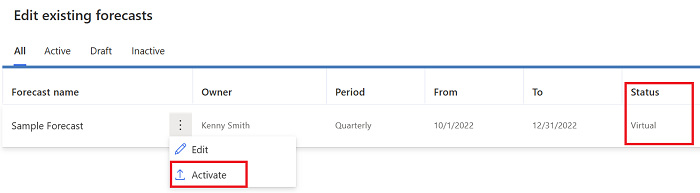
Untuk melihat siapa yang memiliki akses ke prakiraan
Pilih Perkiraan sampel.
Di langkah Umum , periksa bagian pratinjau untuk melihat pengguna yang merupakan bagian dari perkiraan. Secara default, pengguna yang ditampilkan memiliki akses untuk melihat perkiraan setelah Anda mengaktifkannya.
Untuk membatasi akses ke perkiraan
- Buka Izin dan pilih peran keamanan yang sesuai.
Untuk membuat perkiraan tersedia bagi pengguna dalam hierarki
- Buka Aktifkan &; tambahkan kuota dan pilih Aktifkan perkiraan.
Menemukan perkiraan Anda
Di peta situs Penjualan , temukan Prakiraan di bawah Performa.
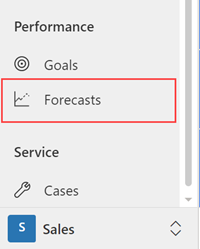
Di formulir Peluang,Kategori Prakiraan muncul di atas Deskripsi.
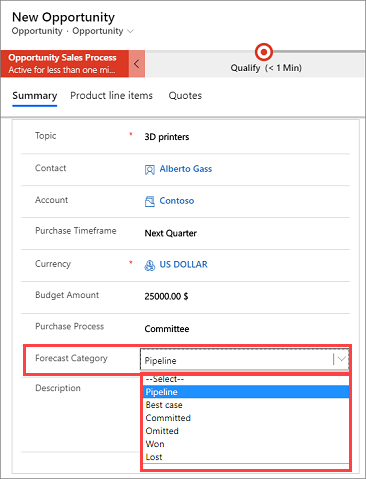
Kategori menentukan tingkat kepercayaan menutup peluang. Jika perlu, Anda dapat menambahkan nilai kustom untuk organisasi Anda. Untuk mempelajari selengkapnya, lihat Menangkap kategori perkiraan untuk peluang.
Opsi kategori perkiraan termasuk Menang dan Kalah. Jika peluang ditutup sebagai Menang atau Kalah, alur kerja Proses Pemetaan Kategori Prakiraan Peluang secara otomatis mengubah kategori prakiraan agar sesuai.
Untuk melihat alur kerja Proses Pemetaan Kategori Prakiraan Peluang, buka Proses Pusat >Proses Pengaturan>dan pilih tampilan Semua Proses . Cari dan buka alur kerja Proses Pemetaan Kategori Prakiraan Peluang. Anda dapat menyesuaikan atau menonaktifkan alur kerja sesuai dengan persyaratan organisasi Anda.
Apakah Anda menggunakan rangkaian pilihan kustom alih-alih kategori perkiraan? Anda perlu membuat alur kerja untuk menyinkronkan status peluang secara otomatis dengan rangkaian pilihan Anda untuk memastikan bahwa proyeksi tersebut akurat. Untuk mempelajari lebih lanjut, lihat Membuat alur cloud masuk Power Automate.
Jika Anda tidak ingin melihat kategori perkiraan di formulir peluang, Anda perlu menyesuaikan formulir. Anda tidak dapat menggunakan opsi Terlihat secara default untuk menyembunyikannya. Untuk mempelajari selengkapnya, lihat Tidak dapat menyembunyikan bidang kategori perkiraan dalam formulir peluang.
Penting
- Fitur perkiraan dimaksudkan untuk membantu manajer penjualan atau supervisor meningkatkan kinerja tim mereka.
- Fitur prakiraan tidak dimaksudkan untuk digunakan dalam membuat keputusan yang memengaruhi pekerjaan karyawan atau sekelompok karyawan, termasuk kompensasi, penghargaan, senioritas, atau hak atau hak lainnya.
- Pelanggan sepenuhnya bertanggung jawab untuk menggunakan Dynamics 365, fitur ini, dan fitur atau layanan terkait sesuai dengan semua undang-undang yang berlaku, termasuk undang-undang yang berkaitan dengan mengakses analitik karyawan individu dan memantau, merekam, dan menyimpan komunikasi dengan pengguna.
- Pelanggan harus memberi tahu pengguna bahwa komunikasi mereka dengan staf penjualan dapat dipantau, direkam, atau disimpan dan, mendapatkan persetujuan dari pengguna sebelum menggunakan fitur dengan mereka (sebagaimana diwajibkan oleh hukum yang berlaku).
- Pelanggan juga didorong untuk memiliki mekanisme untuk memberi tahu staf penjualan mereka bahwa komunikasi mereka dengan pengguna dapat dipantau, direkam, atau disimpan.
Tidak dapat menemukan opsi di aplikasi?
Ada tiga kemungkinan:
- Anda tidak memiliki lisensi atau peran yang diperlukan.
- Administrator Anda belum mengaktifkan fitur tersebut.
- Organisasi Anda menggunakan aplikasi kustom. Tanyakan langkah-langkah yang tepat kepada administrator Anda. Langkah-langkah yang dijelaskan dalam artikel ini khusus untuk aplikasi Pusat Penjualan dan Sales Professional yang siap digunakan.
Baca juga
Blog: Tips untuk mengkonfigurasi perkiraan penjualan di Dynamics 365 Sales
Pengguna sistem dan aplikasi yang dapat mendorong data ke Dataverse
Memproyeksikan pendapatan yang akurat dengan perkiraan penjualan
Melihat prakiraan
Tentang prakiraanmsdyn_ForecastApi tindakan premium
FAQ Prakiraan
Saran dan Komentar
Segera hadir: Sepanjang tahun 2024 kami akan menghentikan penggunaan GitHub Issues sebagai mekanisme umpan balik untuk konten dan menggantinya dengan sistem umpan balik baru. Untuk mengetahui informasi selengkapnya, lihat: https://aka.ms/ContentUserFeedback.
Kirim dan lihat umpan balik untuk